Windows10是美国微软公司研发的跨平台及设备应用的操作系统,是微软发布的最后一个独立Windows版本,那么win10笔记本麦克风没声音怎么办呢?
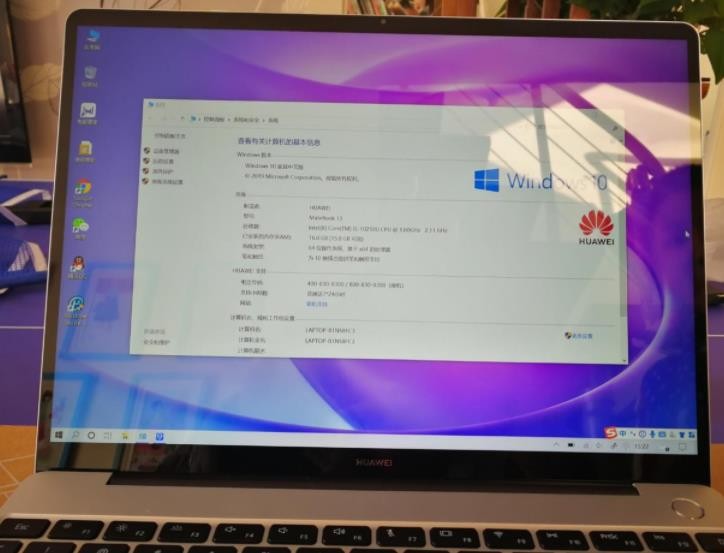
win10笔记本麦克风没声音怎么办
1、检查是否是硬件问题,如果是单一软件不能使用,如QQ,可在设置声音输入设备为“麦克风”。
2、检测麦克风是否有问题,用系统自带的“录音机”测试一下。
3、检查是否是音频设置问题,打开“控制面板”,找到“Realtek高清晰音频管理器”,如果是台式机,取消勾选“禁用前面板检测”,点击“确定”。
4、检查是否禁用麦克风,右键点击屏幕右下角的“小喇叭”,选择“声音”,点击“录制”,右键点击空白处,选择“显示禁用的设备”。右键点击“麦克风”,选择“属性”,点击“侦听”,找到“侦听此设备”,取消勾选,点击“级别”。
6、把“麦克风加强”设为10.0dB,点击“增强”,勾选“禁用所有声音效果”,在“高级”中把“独占模式”里的两个选项勾选,点“确定”即可。
关于win10笔记本麦克风没声音怎么办的相关内容就介绍到这里了。
Windows10是美国微软公司研发的跨平台及设备应用的操作系统,是微软发布的最后一个独立Windows版本,那么win10笔记本麦克风没声音怎么办呢?
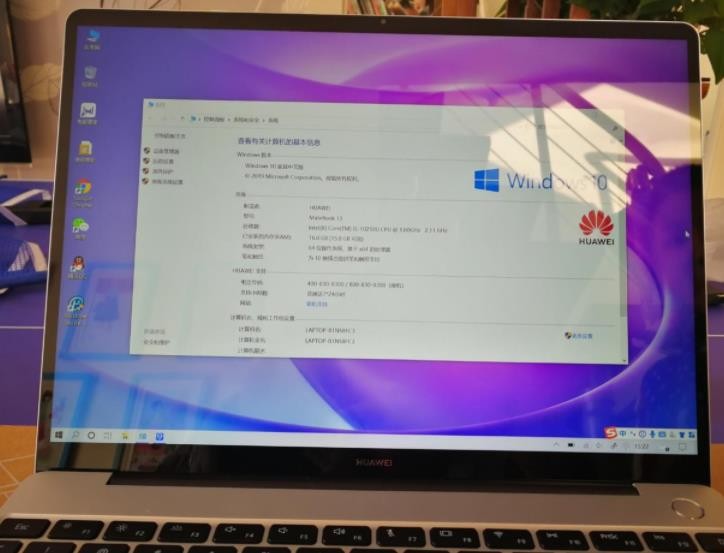
1、检查是否是硬件问题,如果是单一软件不能使用,如QQ,可在设置声音输入设备为“麦克风”。
2、检测麦克风是否有问题,用系统自带的“录音机”测试一下。
3、检查是否是音频设置问题,打开“控制面板”,找到“Realtek高清晰音频管理器”,如果是台式机,取消勾选“禁用前面板检测”,点击“确定”。
4、检查是否禁用麦克风,右键点击屏幕右下角的“小喇叭”,选择“声音”,点击“录制”,右键点击空白处,选择“显示禁用的设备”。右键点击“麦克风”,选择“属性”,点击“侦听”,找到“侦听此设备”,取消勾选,点击“级别”。
6、把“麦克风加强”设为10.0dB,点击“增强”,勾选“禁用所有声音效果”,在“高级”中把“独占模式”里的两个选项勾选,点“确定”即可。
关于win10笔记本麦克风没声音怎么办的相关内容就介绍到这里了。
猜你喜欢
点击排行



-

白醋炒花生如何做 白醋炒花生的做法
1、主料:白醋适量,盐适量,菜油适量。2、7斤花生,分半做两次炒,先冲水。3、稍微沥干下水分,倒入锅中,按上记时器30分钟,30分钟要不停的翻炒,手不离锅。4、这时炒的差不多15分钟时更要注意留意变色,如手没停过的话是不存在会糊的。5、炒大约25分钟时倒入白醋,适量。6、大约28分钟时放盐4勺(适量)继续一小会不停翻炒。7、放完盐后关火,先别急倒出,继续翻炒2_3分钟左右。8、30分钟到时,铲出盆...
-

北京爱情故事经典语录 有关北京爱情故事中的句子
1、爱一个人,就要努力给他最珍贵的东西,这是一种承诺。2、没有挖不动的墙脚,只有不努力的疯子。3、没有面包的爱情那是扯淡,有情饮水饱,放屁!4、时间一直在这里,流逝的是我们自己。5、我不干了行不行,我再也不想看见那个女魔头,踏进那个令人作呕的办公室,看着那些整了鼻子隆了胸的女人在我面前指手画脚的,我已经想好了,等我辞职那一天,我买一筐的王八,在他们每人桌上都放一个,骂人骂到底。6、程先生,一个人想...
-

告别昨天的句子 描述告别昨天的精选句子
1、很多时候,我们说放下了,其实并没有真的放下,我们只是假装很幸福,然后在寂静的角落里孤独地抚摸伤痕。告别昨天,迎接新生。2、断了的琴弦,弹奏着从前,一起走过的路线没有终点。3、梦已逝,心已碎,留下只是在为离开做准备。4、人总要学会和昨天告别,即使不知道明天会在何方。5、每个新的一天,都是改变你人生的又一次机会。6、伴随着他温暖的声音,来开启新的一天吧。7、春日清晨的阳光很温暖,以喜悦的心微笑着迎...
-

拔萝卜儿歌歌词 拔萝卜的歌曲介绍
1、完整歌词:拔萝卜,拔萝卜。嘿哟嘿哟,拔萝卜,嘿哟嘿哟,拔不动。老太婆,快快来,快来帮我们拔萝卜。拔萝卜 拔萝卜。嘿哟嘿哟,拔萝卜,嘿哟嘿哟,拔不动。小姑娘,快快来,快来帮我们拔萝卜。拔萝卜 拔萝卜。嘿哟嘿哟,拔萝卜,嘿哟嘿哟,拔不动。小黄狗,快快来,快来帮我们拔萝卜。拔萝卜 拔萝卜。嘿哟嘿哟,拔萝卜,嘿哟嘿哟,拔不动。小花猫,快快来,快来帮我们拔萝卜。2、《拔萝卜》是传唱很广的儿歌,也是伴随很...
-

做包子需要的材料 做包子需要什么材料
1、馅料:长豆角500g,去皮五花肉300g,大葱一根,干贝几粒,生抽,料酒,盐,香油。2、面团:3杯面粉,5g酵母,30度左右温水1.5杯。3、做法:(1)五花肉剁碎,加适量葱末,盐,生抽,料酒,香油拌匀;干贝用料酒泡两小时,上锅蒸软,剁碎放肉馅儿内拌匀。(2)长豆角洗净,整条过滚水煮熟,加少许香油可以使豆角翠绿。捞出沥干水份切碎。(3)切好的豆角放入肉馅中拌匀根据自己口味儿加盐,调匀!(4)水...
